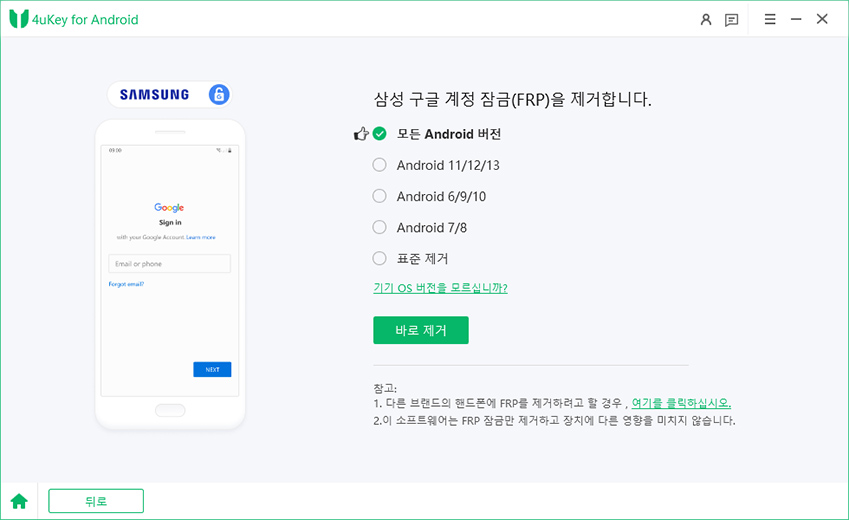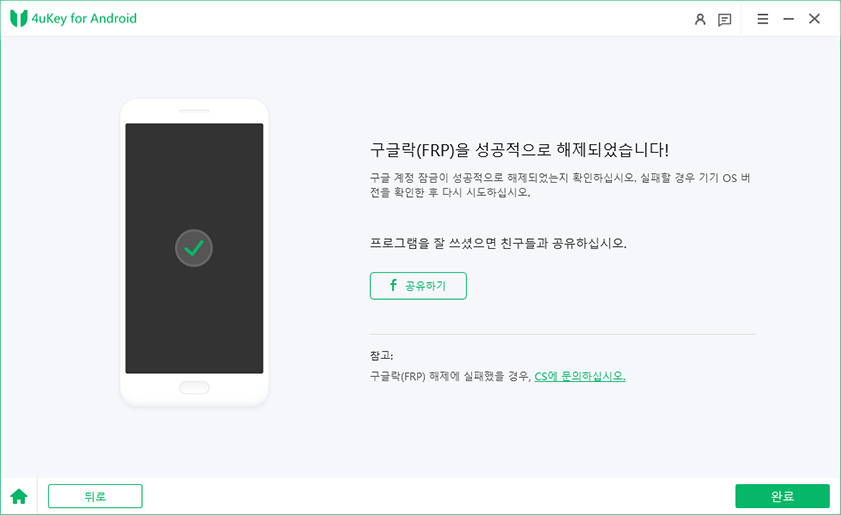리눅스 데비안 최고 구글락 해제: 빠르고 간편하게
by 오준희 업데이트 시간 2024-12-25 / 업데이트 대상 Android Tips
스마트폰은 오늘날 개인 생활과 업무 모두에서 중요한 역할을 하고 있습니다. 하지만 공장 초기화 보호(FRP)로 인해 기기에 접근하지 못하게 되면 매우 답답할 수 있습니다. 특히 공장 초기화 후 구글 계정을 잊거나, FRP가 활성화된 중고폰을 구매하거나, 테스트와 개발 목적으로 접근이 필요한 경우 정당한 사용자도 기기에 잠길 수 있습니다.
이 글은 리눅스 데비안 구글락 해제를 배우고자 하는 사용자들을 위해 작성되었습니다. 그럼 가이드를 시작해 보겠습니다:
- 1부. FRP 해제 및 리눅스 데비안 소개
- 2부. 리눅스 데비안 구글락 해제 준비사항
- 3부. 리눅스 데비안용 최고의 FRP 해제 도구
- 4부. Windows/Mac용 최고의 FRP 해제 도구
1부. FRP 해제 및 리눅스 데비안 소개
공장 초기화 보호(FRP)는 Android 5.1(Lollipop)부터 Google이 도입한 보안 기능으로, 사용자 데이터를 보호하고 휴대폰 도난을 방지하기 위한 것입니다. FRP가 활성화되면 공장 초기화 후 기기에 접근하려면 원래 구글 계정 자격 증명이 필요합니다. 이 강력한 보안 조치로 인해 다음과 같은 상황에서 정당한 사용자도 기기에 접근하지 못할 수 있습니다:
- 구글 계정 자격 증명을 잊음: 구글 계정의 비밀번호나 이메일을 잊은 경우 FRP 화면을 우회할 수 없습니다.
- 중고 기기: FRP가 활성화된 중고폰을 구매한 경우 이전 소유자의 자격 증명이 필요합니다.
- 테스트 및 개발: 개발자와 테스터는 동일한 기기에서 다양한 소프트웨어 빌드를 테스트하기 위해 FRP 해제해야 할 수도 있습니다.
이러한 상황에서 FRP 해제하면 사용자가 기기에 다시 접근할 수 있게 됩니다.
관련 읽기: FRP Unlocker All-In-One Tool 완벽 가이드
리눅스 데비안
리눅스 데비안 사용자는 FRP 해제를 지원하는 도구를 찾는 데 종종 어려움을 겪습니다. 대부분의 솔루션이 Windows에 맞춰져 있기 때문입니다. 데비안은 안정성과 인기가 높은 리눅스 배포판으로, 개발자와 고급 사용자에게 강력한 환경을 제공합니다. 하지만 리눅스에서 FRP 해제하려면 커맨드라인 도구와 리눅스 생태계에 특화된 종속성에 익숙해야 합니다.
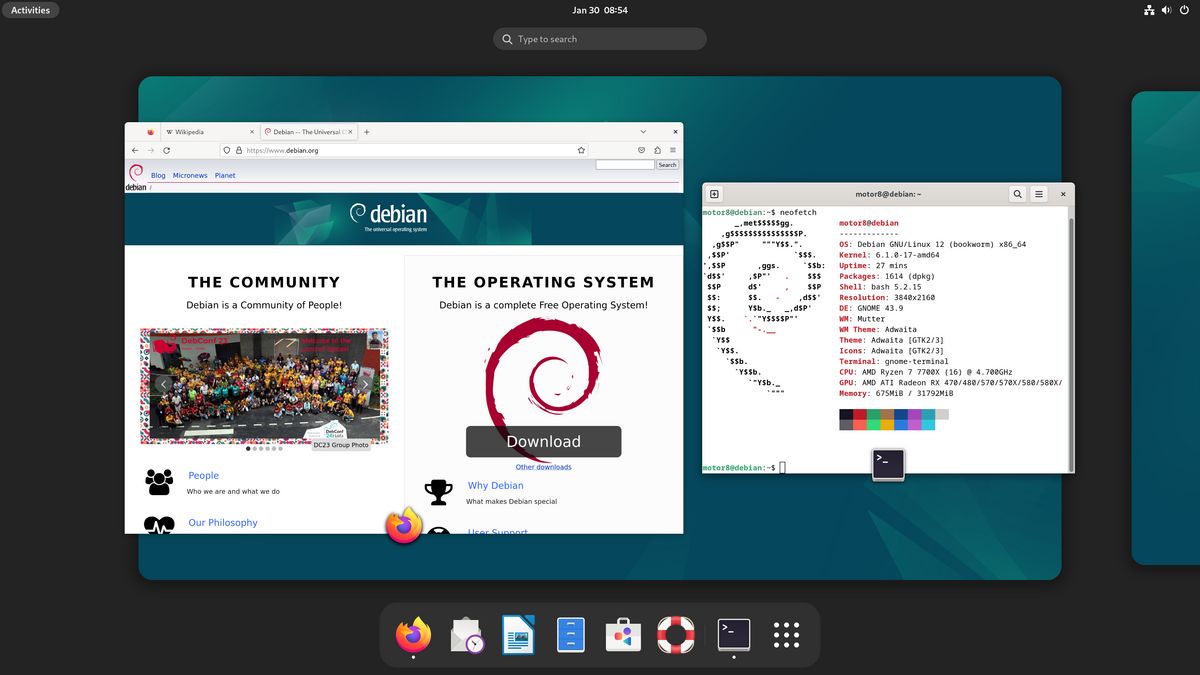
2부. 리눅스 데비안 구글락 해제 준비사항
리눅스 데비안 구글락 해제를 사용하기 전에 시스템을 준비하는 것이 중요합니다. 다음은 준비해야 할 사항입니다:
시스템 요구 사항
- 최소 4GB RAM을 갖춘 리눅스 데비안 시스템
- 소프트웨어 설치 및 백업을 위한 20GB 이상의 여유 디스크 공간
- 안드로이드 기기를 PC에 연결하기 위한 USB 케이블
- 필요한 도구와 패키지를 다운로드하기 위한 인터넷 연결
종속성
리눅스 데비안에서 FRP 해제하려면 다음 도구와 라이브러리가 필요합니다:
1. ADB 및 Fastboot: 안드로이드 기기와 상호작용하는 핵심 도구입니다. 설치하려면 다음 명령어를 실행하세요:
sudo apt update
sudo apt install adb fastboot
2. Python: 일부 스크립트를 실행하려면 Python이 필요합니다. 설치하려면 다음을 실행하세요:
sudo apt install python3
3. Java Runtime Environment (JRE): FrpBuster와 같은 일부 FRP 도구는 Java를 필요로 합니다. 설치하려면:
sudo apt install openjdk-11-jre
루트 권한
FRP 해제는 종종 리눅스 시스템에 대한 루트 접근 권한이 필요합니다. 사용자 계정에 sudo 권한이 있는지 확인하세요. 이러한 도구를 루트로 실행하면 시스템 불안정이나 데이터 손실 등의 위험이 따를 수 있습니다.
데이터 백업
FRP 해제 과정을 시작하기 전에 데이터를 백업하세요. 이러한 방법이 일반적으로 내부 저장소에 영향을 미치지 않더라도 항상 위험이 존재합니다. adb pull 같은 도구를 사용하여 중요한 파일을 백업하세요:
adb pull /sdcard/ /backup_folder
3부: 리눅스 데비안을 위한 최고의 FRP 해제 도구
1. ADB & Fastboot 방법 (수동 프로세스)
ADB (Android Debug Bridge)와 Fastboot 방법은 FRP 해제할 수 있는 강력한 명령어 기반 방법입니다. 리눅스 데비안 구글락 해제는 리눅스 터미널 명령어에 익숙한 기술적인 사용자에게 적합합니다.
관련 읽을거리: ADB 명령어로 FRP 해제하는 방법
단계별 가이드
터미널을 열고 ADB와 Fastboot을 설치합니다:
bashsudo apt update sudo apt install android-tools-adb android-tools-fastboot
Android 기기에서 설정 > 전화 정보로 이동합니다. 빌드 번호를 7번 탭하여 개발자 옵션을 활성화합니다. 다시 설정 > 개발자 옵션으로 돌아가서 USB 디버깅을 활성화합니다.
USB 케이블을 사용해 Android 기기를 리눅스 데비안 컴퓨터에 연결합니다.
터미널 창을 열고 다음 명령어를 하나씩 입력하고 Enter를 누릅니다:
bashadb shell content insert --uri content://settings/secure --bind name:s:user_setup_complete --bind value:s:1 adb shell settings put global setup_wizard_has_run 1 adb shell settings put secure user_setup_complete 1 adb shell settings put global device_provisioned 1
Android 기기에서 구글 계정 로그인 화면으로 이동합니다. 기존 계정으로 로그인하는 대신 새 구글 계정을 만들기로 선택합니다. 나머지 설정 지침을 따릅니다.
설정을 완료한 후, FRP 잠금이 우회되었는지 확인하려면 기기를 재부팅합니다.
- 추가 소프트웨어가 필요하지 않음.
- 다양한 안드로이드 기기를 지원함.
- 명령어 도구에 익숙하다면 간단하고 빠름.
- 초기 설정 후 인터넷 연결이 필요하지 않음.
- 초보자나 기술적인 지식이 부족한 사용자에게 적합하지 않음.
- USB 디버깅이 필요하며, 기기가 잠겨 있으면 어렵게 느껴질 수 있음.
- 일부 최신 안드로이드 버전과 호환되지 않을 수 있음.
- 명령어를 잘못 실행하면 데이터 손실 위험이 있음.
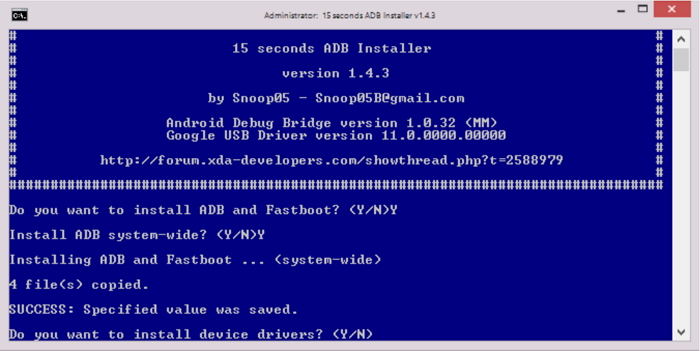
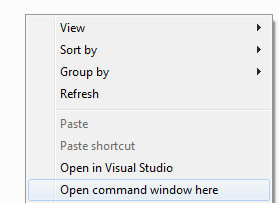
장점:
단점:
2. 리눅스에서 FrpBuster 사용
FrpBuster는 데비안 사용자에게 특히 적합한 리눅스 전용 FRP 해제 도구로, 과정을 간소화합니다. 다양한 안드로이드 브랜드에서 작동하도록 설계된 전용 도구입니다.
단계별 가이드
터미널을 열고 FrpBuster를 다운로드합니다:
bash wget https://example.com/frpbuster.zip
다운로드한 파일을 압축 해제합니다:
bash unzip frpbuster.zip
FrpBuster 디렉토리로 이동합니다:
bash cd frpbuster
- 스크립트를 실행 가능하게 만듭니다:
- USB를 통해 안드로이드 기기를 연결한 뒤 FrpBuster를 실행합니다:
- 화면의 지침에 따라 FRP 해제합니다.
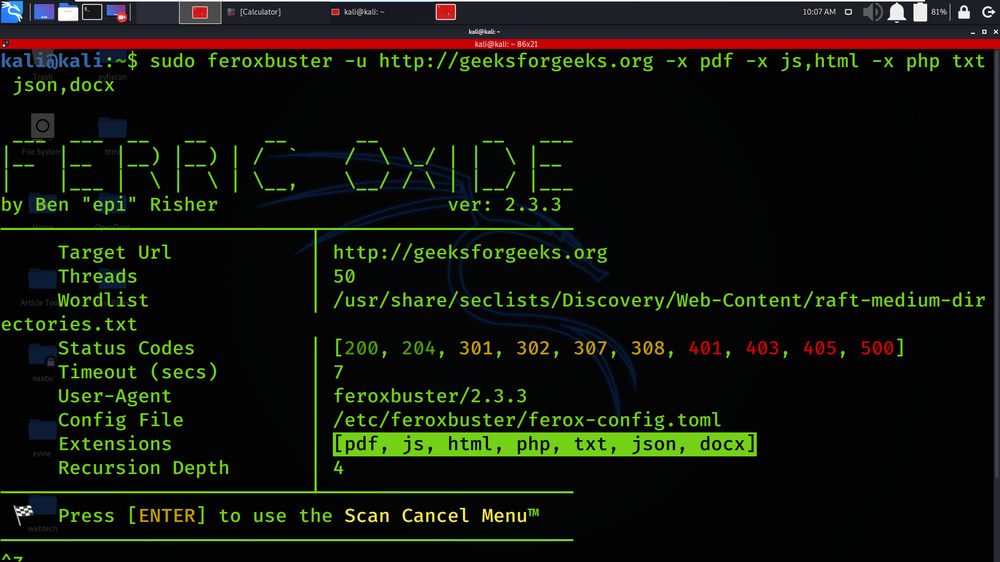
bash chmod +x frpbuster.sh
bash ./frpbuster.sh
장점:
- 사용자 친화적인 인터페이스.
- 다양한 안드로이드 기기 및 브랜드 지원.
- 명령어에 대한 전문 지식이 필요하지 않음.
- 최신 기기 지원을 위한 빈번한 업데이트.
단점:
- Java가 필요하며, 모든 시스템에 사전 설치되어 있지 않을 수 있음.
- 아주 최신 안드로이드 버전은 지원이 제한적일 수 있음.
- 일부 사용자는 호환성 문제를 경험할 수 있음.
- 데이터베이스에 포함된 기기 프로파일에 의존함.
3. Virtual Machine(VM)을 통한 리눅스에서 Odin 사용
Odin은 삼성 기기의 FRP 해제하는 가장 인기 있는 도구 중 하나지만, 주로 Windows용으로 설계되었습니다. 그러나 리눅스 사용자는 VirtualBox를 사용해 Windows VM을 실행하여 Odin을 사용할 수 있습니다.
단계별 가이드
VirtualBox를 설치합니다:
bash sudo apt install virtualbox
Microsoft 웹사이트에서 Windows ISO 파일을 다운로드합니다.
VirtualBox에서 새 VM을 생성하고 Windows ISO를 부팅 디스크로 선택합니다.
Windows 설치를 위해 충분한 RAM과 저장 공간을 할당합니다.
- Windows 설치 후 신뢰할 수 있는 출처에서 Odin을 다운로드합니다.
- 삼성 기기를 다운로드 모드(전원 끄기 후 볼륨 아래 + 홈 + 전원 버튼)로 연결합니다.
- Windows에서 Odin을 열고 적절한 펌웨어를 로드한 후 "시작"을 클릭합니다.
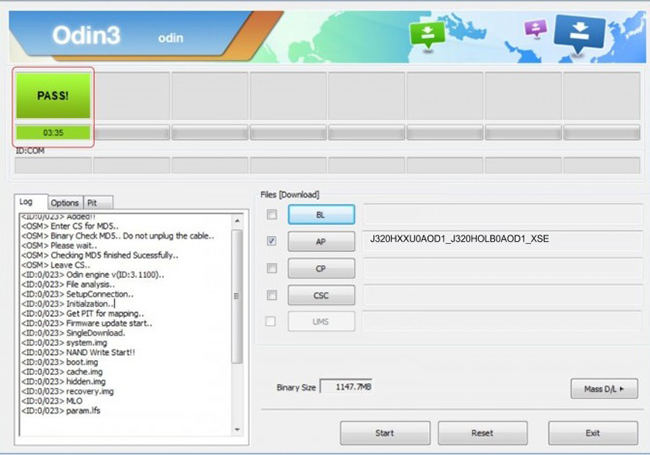
장점:
- 리눅스 시스템에서 Windows 전용 강력한 도구를 사용할 수 있음.
- 삼성 기기에 이상적이며 높은 성공률 제공.
- FRP 해제 외에도 커스텀 펌웨어 플래싱 지원.
- VM 내에서 다른 Windows 도구를 사용할 수 있는 장점.
단점:
- 시스템 자원(RAM, CPU, 디스크 공간)을 많이 소모함.
- 설정 과정이 시간 소모적임.
- 유효한 Windows 라이선스 또는 체험판이 필요함.
- 리눅스 전용 도구보다 사용법이 직관적이지 않음.
파트 4. Windows/Mac용 최고의 FRP 해제 도구
Tenorshare 4uKey for Android는 Windows 및 macOS 사용자 모두를 위해 설계된 고효율 FRP 해제 도구입니다. 신뢰성과 속도로 안드로이드 기기 잠금을 해제하며, 휴대폰에 빠르게 접근해야 하는 사용자에게 적합합니다.
구글 계정 정보를 잊었거나 화면 잠금이 된 경우에도 이 도구는 포괄적인 솔루션을 제공합니다. 다양한 브랜드를 지원하여 여러 모델에서 호환성을 보장합니다.
Tenorshare 4uKey for Android의 주요 기능
![]()
- 삼성, 샤오미, 화웨이, 모토로라와 같은 인기 브랜드의 Google FRP를 손쉽게 우회.
- PIN, 패턴, 지문 등 다양한 화면 잠금을 비밀번호 없이 제거 가능.
- 최신 안드로이드 버전과 호환되어 신형 기기에서도 사용 가능.
- 단계별 안내가 포함된 간단하고 직관적인 사용자 인터페이스.
- 빠르고 효과적이며 몇 분 안에 잠긴 기기에 대한 접근 가능.
모든 안드로이드 기기에서 FRP 잠금을 우회하는 방법
- Tenorshare 4uKey for Android를 다운로드 및 설치한 후, USB 케이블을 사용하여 안드로이드 기기를 PC에 연결합니다.
-
도구를 실행한 후 화면에 표시된 옵션 중에서 "구글락(FRP)해제"를 선택하세요. 기기의 브랜드와 OS 버전을 선택한 다음 "시작"을 클릭합니다.

-
이제 선택한 OS 버전에 따라 화면에 표시되는 지침을 따르세요. 그런 다음 '다음'을 클릭하세요.

-
Tenorshare 4uKey for Android가 Google FRP 잠금 해제 프로세스를 시작합니다.

-
이 프로세스는 완료하는 데 시간이 조금 걸릴 수 있습니다. 완료되면 '완료'를 클릭하세요. 이후에는 모든 휴대폰에서 Google FRP 잠금을 해제할 수 있습니다!

결론
보시다시피, 리눅스 데비안 구글락 해제를 사용하는 것은 매우 어렵고 기술적입니다. 하지만 ADB & Fastboot, FrpBuster, 그리고 VM을 통한 Odin과 같은 도구를 사용하면 다양한 해결책을 활용할 수 있습니다. Windows나 macOS를 사용하는 경우, Tenorshare 4uKey for Android는 간단한 사용법과 폭넓은 호환성 덕분에 최고의 선택입니다.
FRP 문제로 어려움을 겪고 있다면, 이 솔루션들을 활용하여 기기에 효율적이고 안전하게 다시 접근해 보세요.